PS制作漂亮烟花字
【火星数字教程10年精华】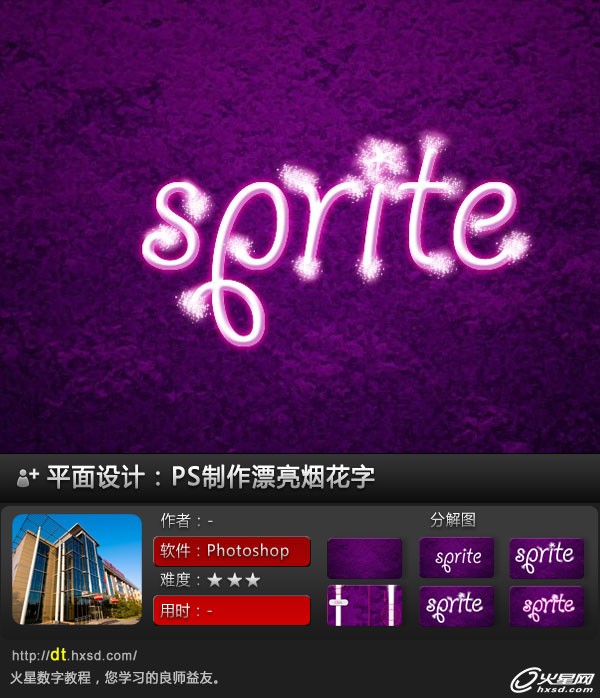
导言
一种可爱的字体的做法,希望对大家有所帮助。
具体的制作步骤如下:
1.打开下图所示的背景素材
2.把前景色设置为白色,输入文字,文字为白色,字体为Giddyup Std,大小为250像素。
3.复制文字图层,右击原文字图层,对文字执行栅格化处理。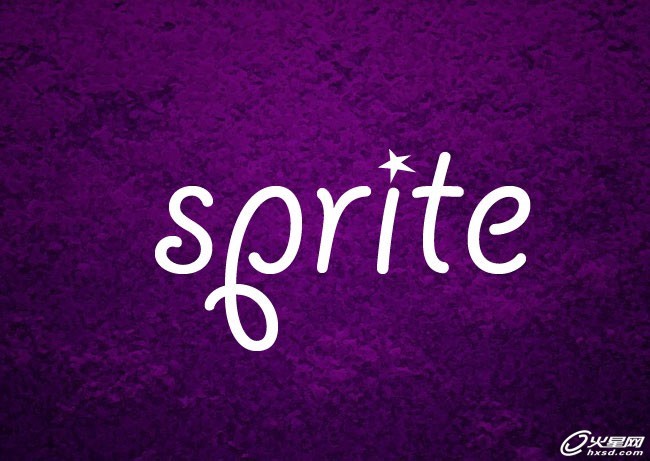
#p#e#
4.打开画笔工具栏,选择喷溅画笔大小27像素,创建新的图层,位于第一个文字图层的上方,命名为:花火。前景色设置为白色,开始在字母的上方位置使用笔刷涂抹并确保涂抹位置位于字母正上方,每点击一次就刷一次闪光。
5.复制花火图层,命名为花火副本。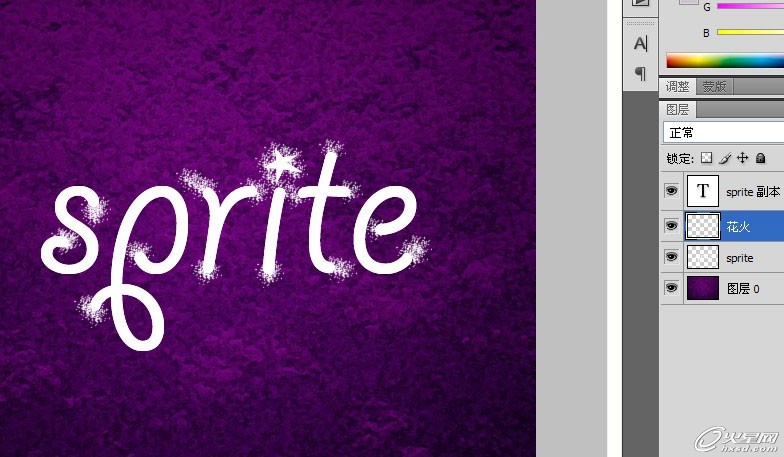
6.返回花火图层并点击,使用涂抹工具,选择软角,大小为20像素,强度70%,在每一个闪光的正中央按照图示方向涂抹。
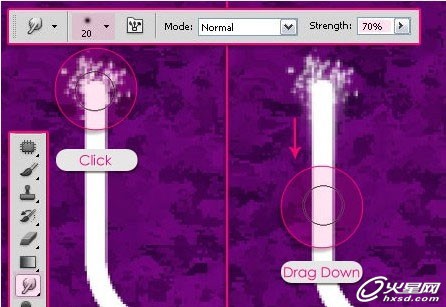
7.完成这一步,右击花火图层,选择向下合并图层与栅格化文字图层合并。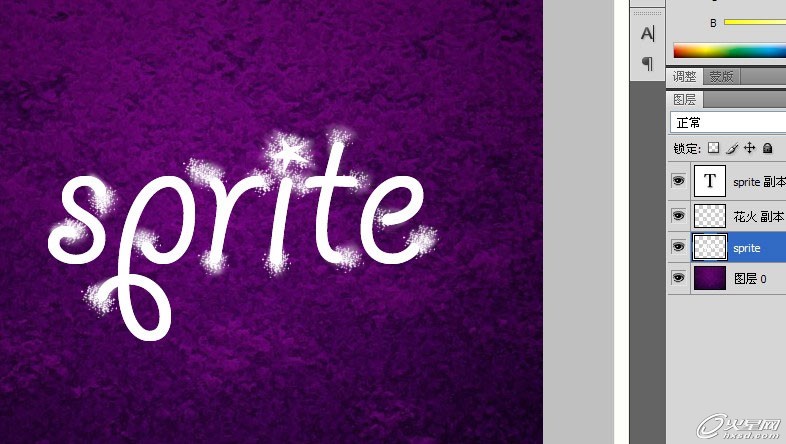
8.现在开始为每个图层添加图层样式,双击合并后的sprite图层,使用外发光模式,颜色设为#ff007e,大小为9。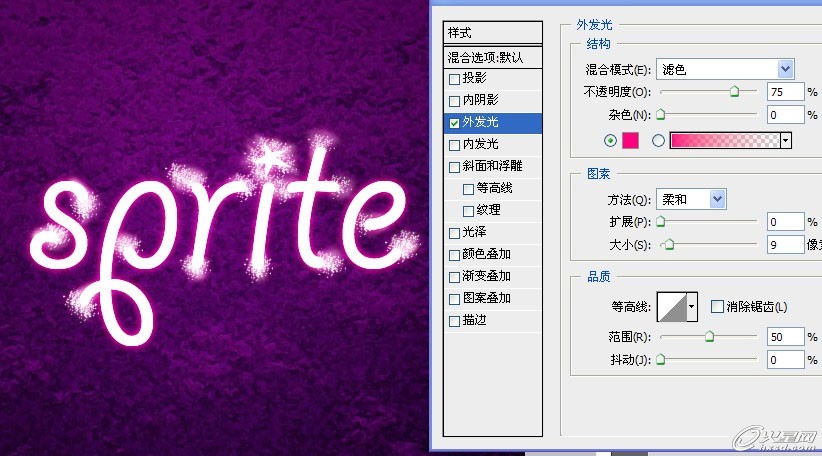
#p#e#
9.双击花火副本图层,使用线性光模式,颜色为#ffa6df,大小为9。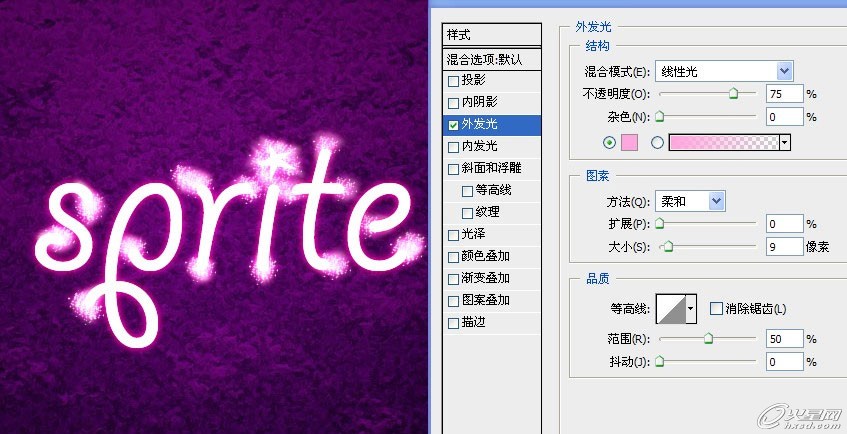
10.双击sprite 副本图层,使用斜面与浮雕样式,将阴影模式的颜色改为#c54db8。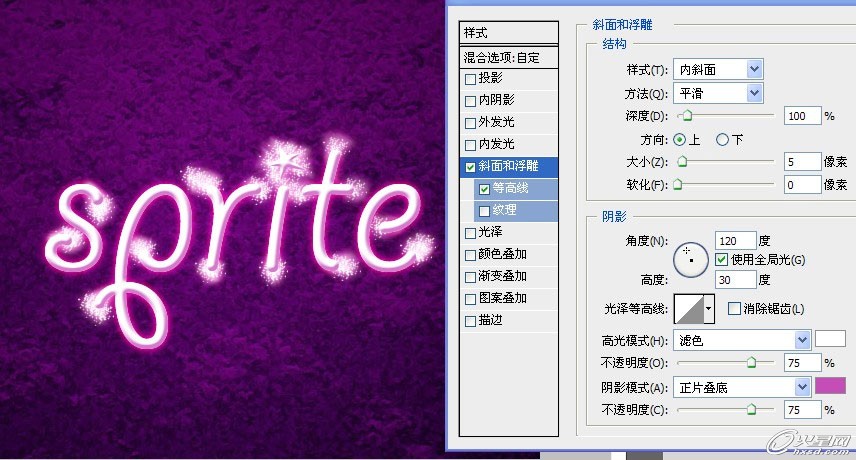
11.选择等高线模式,设置如图所示。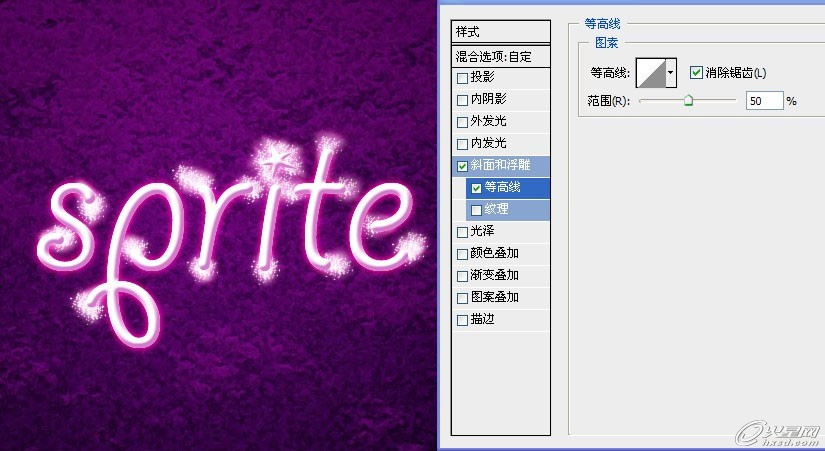
12.将花火副本图层放在所有图层的上方。
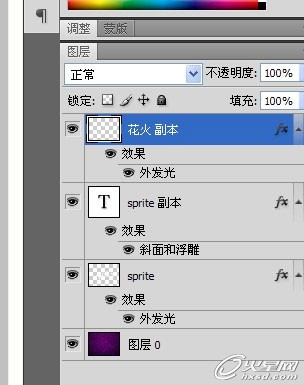
最终完成效果: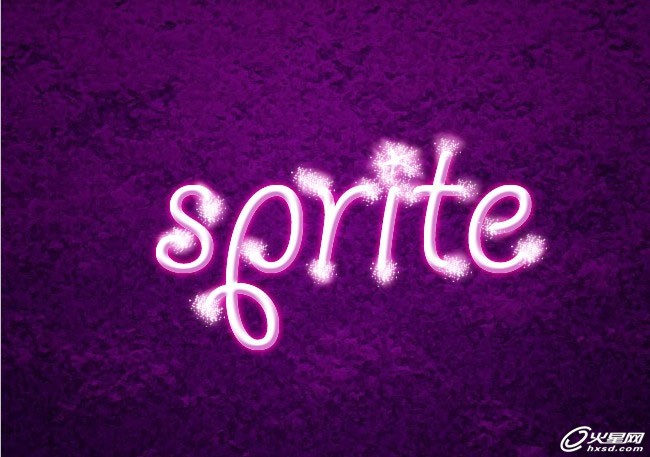
本教程完。
上一篇 国外广告合成过程(二)
热门课程
专业讲师指导 快速摆脱技能困惑相关文章
多种教程 总有一个适合自己专业问题咨询
你担心的问题,火星帮你解答-
本文详解家装设计的重要性,并分析了选择一个专业家装设计培训学校的优势。关键词:家装设计,培训学校,设计技能。
-
本文针对游戏美术培训机构做出了深度的分析和指导,旨在帮助那些对游戏美术有兴趣的人找到理想中的培训机构.
-
本文详尽介绍了UE5模拟仿真培训,图解其应用场景,技能要求,如何快速入门等问题,让你快速理解并掌握UE5模拟仿真培训。
-
本文讨论了火星上不同的3DMax培训学校及其独特优势,帮助对3DMax技术感兴趣的个体有更全面的了解和选择。火星时代教育也是其中一员。
-
详细介绍了影视剪辑的重要性,以及选取一所优质的影视剪辑培训班可以帮助你提升技能,实现你的职业目标。
-
探索火星UI设计就业班的特色和优势,领略设计的魅力,了解UI设计师行业的未来发展趋势。本文详细了解火星UI设计就业班的运作,带......

 火星网校
火星网校
















